Counter-Strike: Global Offensive, lançado em 2012, é um jogo de tiro em primeira pessoa que exige trabalho em equipe, precisão em confrontos, pensamento estratégico e gestão de recursos. O jogo coloca duas equipes, terroristas e contraterroristas, em competição para atingir objetivos distintos em diversos mapas. Os jogadores recebem recompensas em moeda virtual ao completar as rodadas. Esta experiência, embora emocionante e focada em habilidades, pode ser interrompida por erros de conexão. Se você está enfrentando o mesmo problema ao jogar CSGO, este guia é para você. Vamos explorar diversos métodos para solucionar problemas de conexão instável no CSGO. Antes de nos aprofundarmos nas soluções, é importante entender a natureza dos problemas nos servidores de matchmaking do CS:GO e suas causas.
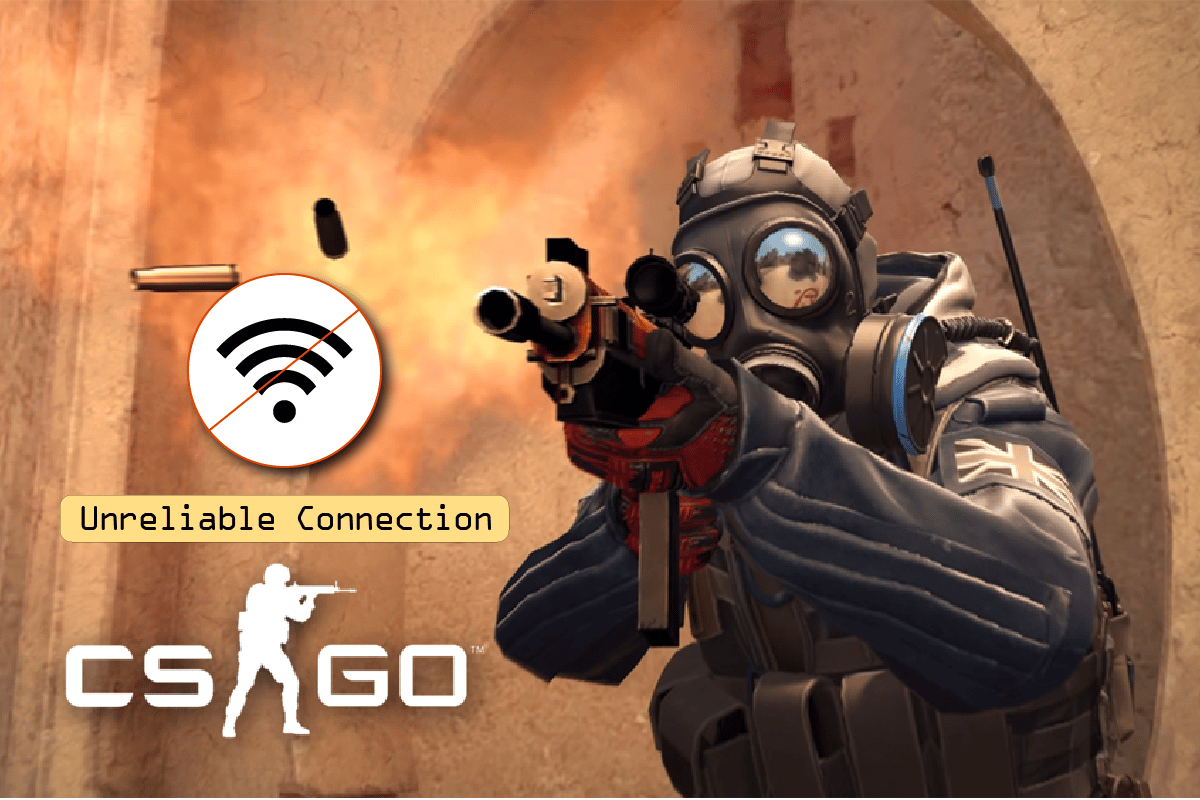
Soluções para Conexão Instável no CSGO
O sistema de matchmaking do CSGO permite que jogadores compitam por classificações de habilidade. Essa competição torna o jogo mais interessante, garante partidas equilibradas e aprimora a experiência do jogador, conectando usuários com outros de nível semelhante.
O Que Causa uma Conexão Instável no CSGO?
Diversos fatores podem levar a problemas de conexão no CSGO. Abaixo estão algumas das causas mais comuns:
- Arquivos de jogo do CSGO corrompidos, frequentemente causados por downloads através de softwares de terceiros ou antivírus, são uma causa primária de erros de rede.
- Uma conexão de rede instável, como uma internet fraca ou intermitente, também pode causar problemas.
- Uma VPN ativa no sistema pode diminuir a velocidade da conexão e causar atrasos no jogo, sendo recomendável desativá-la para resolver esse problema.
- Configurações de rede ou servidor DNS incorretos são outras causas comuns de problemas nos servidores de matchmaking do CS:GO.
- Se a Prevenção de Execução de Dados estiver desativada, isso também pode levar a problemas de conexão instável.
É importante considerar que o problema pode não estar em seu sistema, mas sim no status do servidor do CSGO. Verificar essa possibilidade em uma página como o Downdetector é essencial, pois o congestionamento do servidor pode ocorrer quando muitos jogadores tentam se conectar simultaneamente.
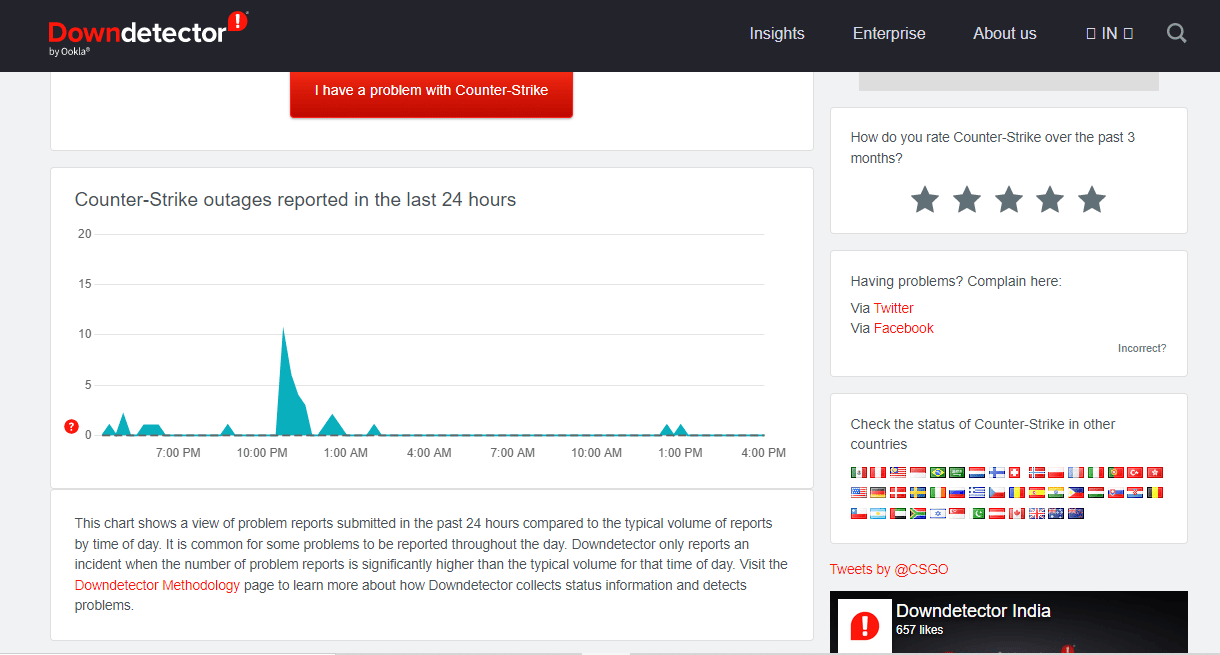
Embora as causas para problemas de conexão no CSGO sejam diversas, existem várias soluções que podem ajudar a resolver o problema. Estes métodos, que serão apresentados abaixo, são organizados de acordo com seu nível de complexidade e eficácia.
Método 1: Soluções Básicas
Comece com estes métodos básicos para resolver problemas com servidores de matchmaking do CS:GO.
1A. Execute o CSGO como Administrador
Se estiver usando o jogo via Steam, erros de conectividade podem surgir porque o Steam não possui direitos administrativos. Para resolver isso, siga os passos abaixo para conceder direitos de administrador ao aplicativo:
1. Localize o atalho do CS:GO na área de trabalho, clique com o botão direito do mouse sobre ele e selecione “Propriedades”.
2. Na janela de propriedades, vá para a guia “Compatibilidade”.
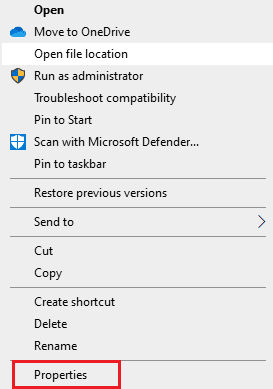
3. Marque a caixa “Executar este programa como administrador”.
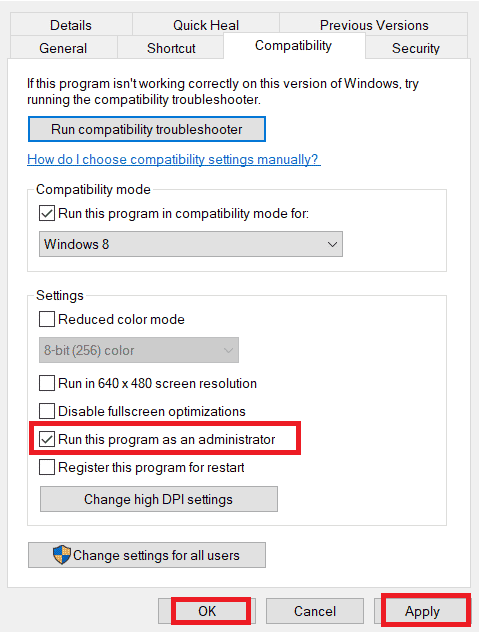
4. Clique em “Aplicar” e depois em “OK”.
1B. Limpe o Cache DNS
O DNS (Domain Name System) traduz nomes de domínio em endereços IP, facilitando a navegação na internet. O cache DNS armazena essas informações e, às vezes, precisa ser limpo para resolver problemas de rede. Para instruções detalhadas sobre como limpar e redefinir o cache DNS, consulte nosso guia: “Como limpar e redefinir o cache DNS no Windows 10”.
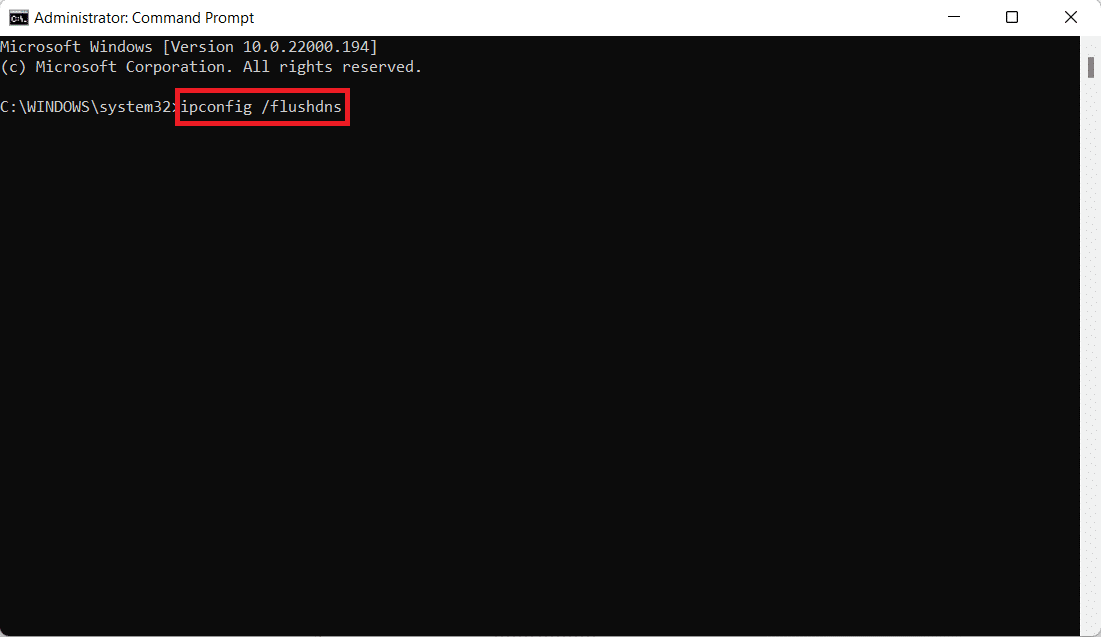
1C. Desative o Servidor Proxy
Desabilitar o proxy em seu sistema é outra maneira de corrigir problemas de matchmaking no CSGO. Se você estiver usando um proxy para melhorar o desempenho da rede, desativá-lo pode ajudar a resolver o problema. Consulte nosso guia sobre como desativar VPN e proxy no Windows 10 para mais instruções.
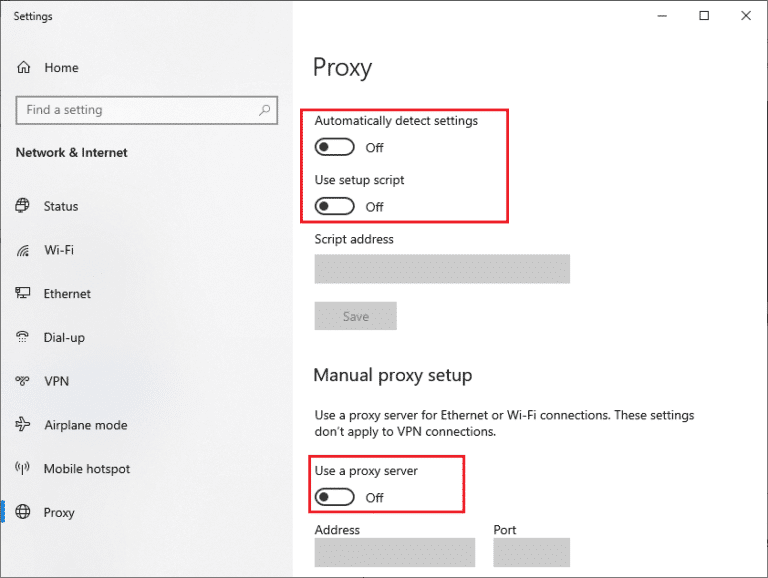
1D. Atualize os Drivers de Rede
Drivers de rede desatualizados são uma causa comum de problemas de conexão. Se os métodos anteriores não funcionaram, tente atualizar seus drivers seguindo as instruções em nosso guia: “Como atualizar os drivers do adaptador de rede no Windows 10”.
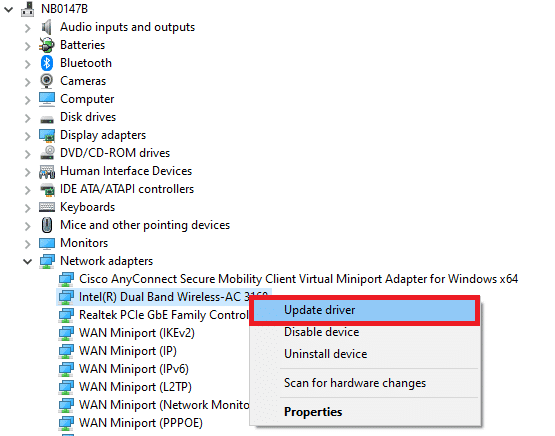
1E. Atualize o Windows
Se a sua conexão de internet estiver boa, mas você ainda está tendo problemas com o CSGO, verifique se o seu sistema operacional Windows está atualizado. Software desatualizado pode causar problemas de conexão ao iniciar o jogo. Consulte nosso guia sobre como baixar e instalar a atualização mais recente do Windows 10.
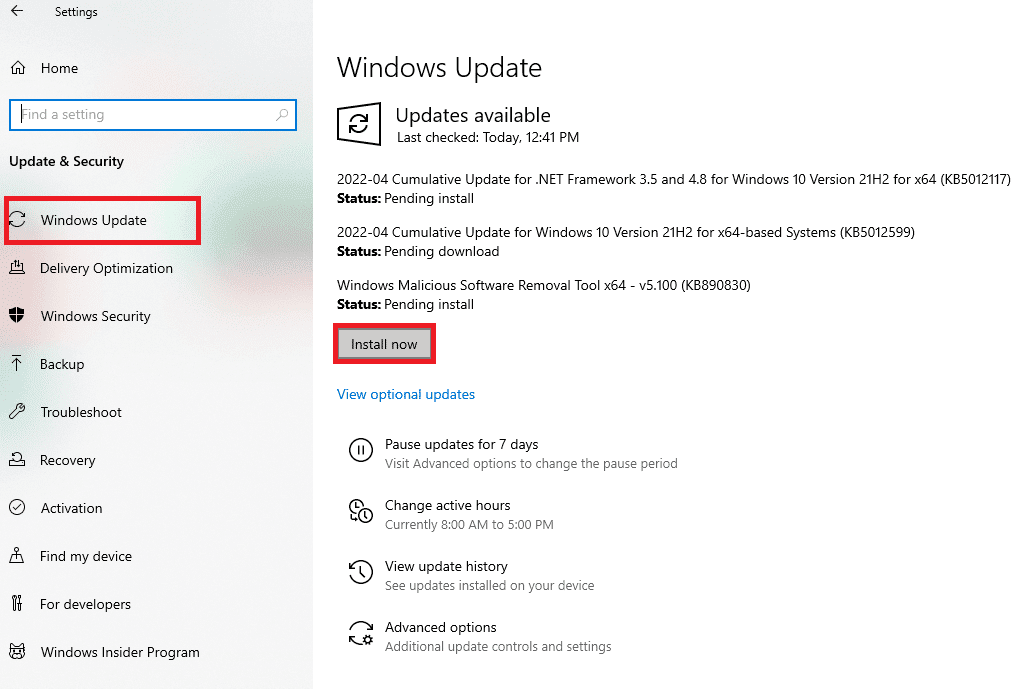
Método 2: Use o Solucionador de Problemas de Rede
Problemas de rede podem ser causados por diversos fatores, incluindo cache do navegador, vírus e versões desatualizadas do sistema operacional. Para verificar se há problemas de conexão, consulte nosso guia: “Corrigir sua conexão foi interrompida no Windows 10”. Usar o solucionador de problemas de rede pode ajudar a resolver o problema de matchmaking do CS:GO.
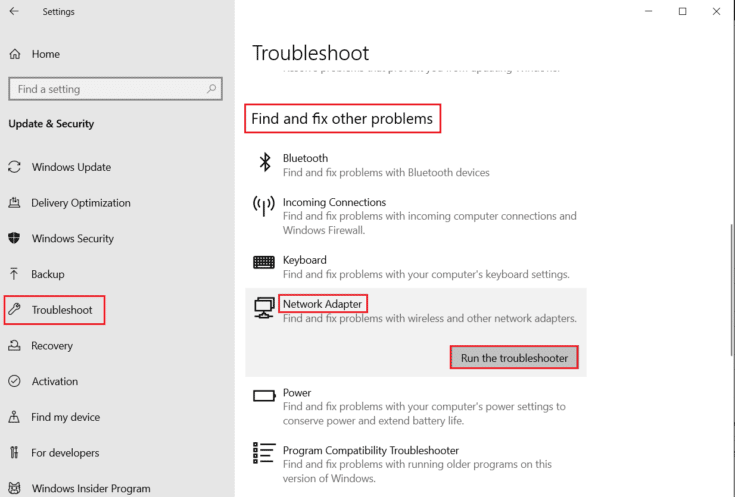
Método 3: Verifique a Integridade dos Arquivos do Jogo
O Steam é uma plataforma confiável para jogos, mas travamentos e problemas de conexão podem ocorrer. Verificar a integridade dos arquivos do jogo CSGO no Steam pode resolver erros de servidor. Consulte nosso guia: “Como verificar a integridade dos arquivos do jogo no Steam” para instruções detalhadas.
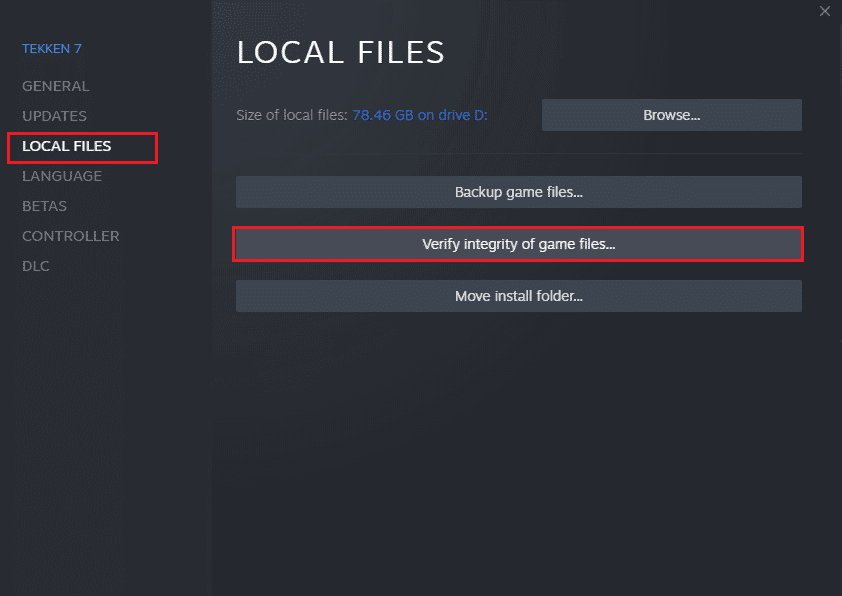
Método 4: Reparar Pastas da Biblioteca Steam
Outra solução para problemas de matchmaking é reparar as pastas da biblioteca Steam. Siga os passos abaixo:
1. Pressione a tecla Windows, digite “Steam” e clique em “Abrir”.
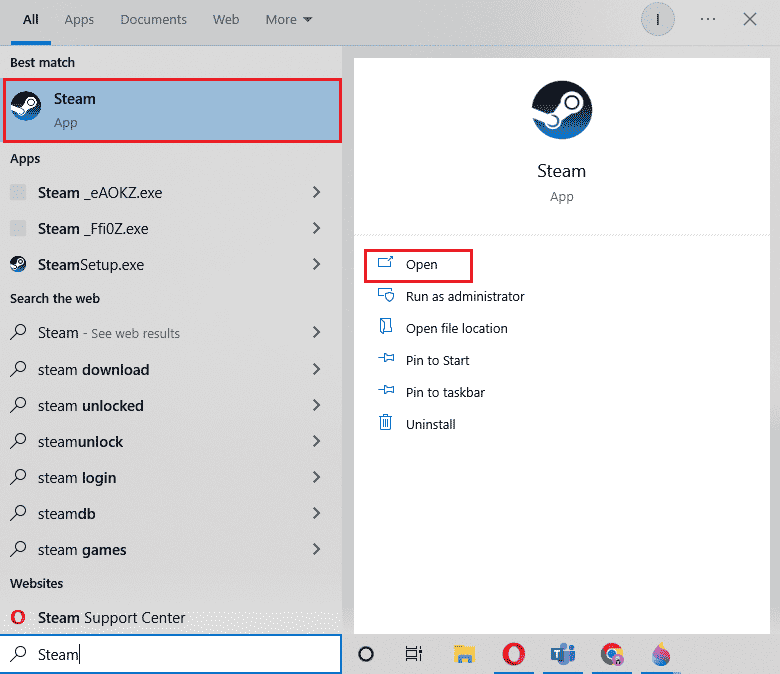
2. Clique em “Steam” e selecione “Configurações”.
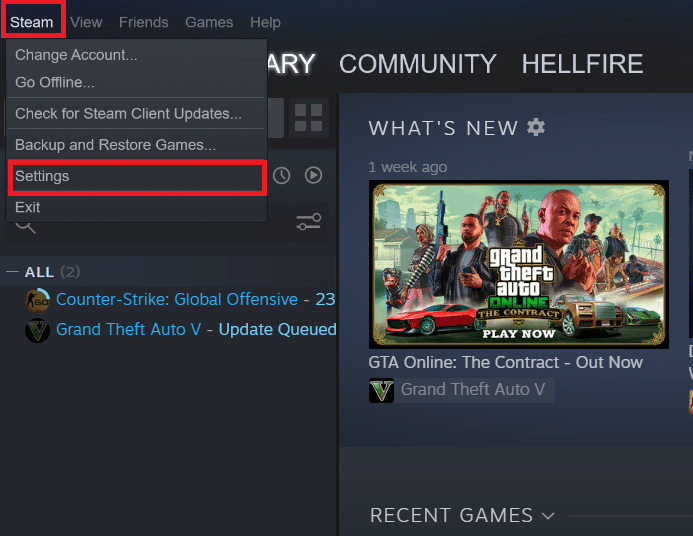
3. Clique em “Downloads” e selecione “Pastas da biblioteca Steam”.
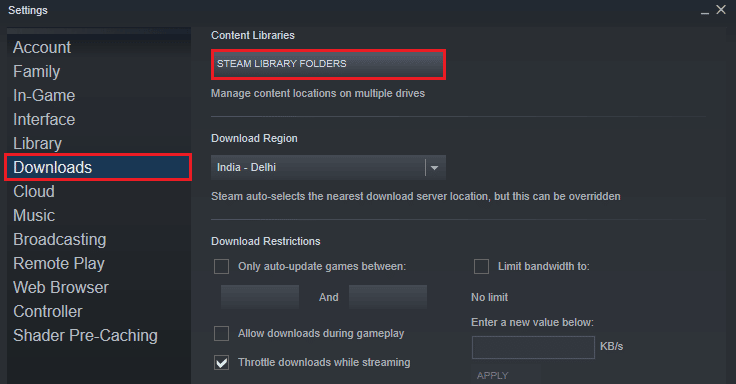
4. Clique com o botão direito do mouse sobre a pasta e clique em “Reparar arquivos da biblioteca”.
Método 5: Use Contas Steam Diferentes
Se os métodos anteriores não resolveram o problema, tente usar uma conta Steam diferente. Uma nova conta pode corrigir problemas de bug em jogos multiplayer e resolver problemas de servidor instáveis.
1. Abra o aplicativo Steam e clique em “Alterar usuário” para adicionar uma nova conta.
2. Na tela de login, insira seu nome de usuário e senha e clique em “LOG IN”.
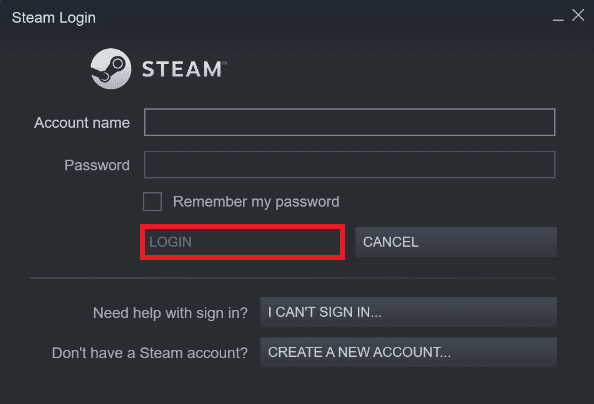
Após criar a nova conta, execute o jogo e verifique se o erro de conectividade foi resolvido.
Método 6: Execute o SteamService.exe
Executar o SteamService.exe pode ajudar a resolver problemas de conectividade com o CSGO. Este arquivo lida com a instalação de scripts importantes e desabilitá-lo pode interferir nesses processos. Siga os passos abaixo:
1. Abra o Explorador de Arquivos e vá para o local da pasta Steam.
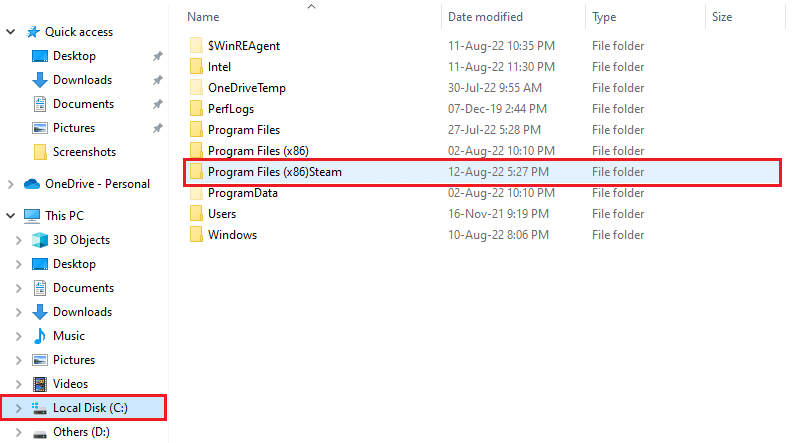
2. Abra a pasta “bin” e localize o arquivo “steamservice.exe”.
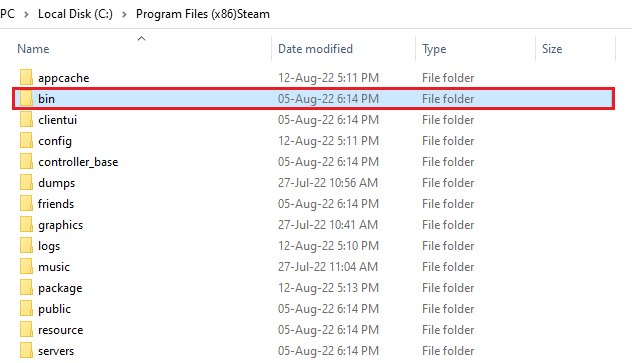
3. Execute o arquivo e clique em “Sim” se solicitado.
Depois disso, execute o aplicativo Steam e o jogo novamente para verificar se o erro foi resolvido.
Método 7: Use o DNS do Google
O DNS pode melhorar sua segurança e experiência de jogo. Se você já tentou limpar seu DNS, considere usar o DNS do Google para ajudar a resolver problemas de conexão. Veja nosso guia: “Como mudar para OpenDNS ou Google DNS no Windows” para mais informações.
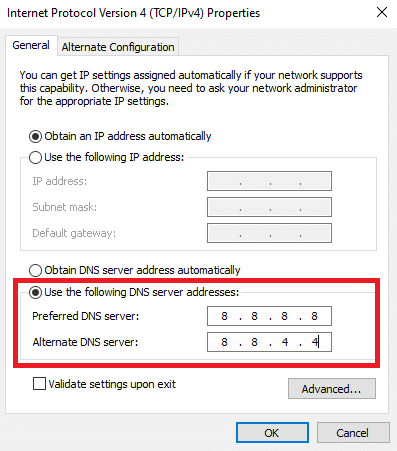
Método 8: Redefina as Configurações de Rede
Se os seus adaptadores de rede estiverem corrompidos, redefinir as configurações de rede pode ajudar. Isso reinstalará os adaptadores e redefinirá as configurações, resolvendo problemas de conectividade ao jogar CSGO. Consulte nosso guia: “Como redefinir as configurações de rede no Windows 10”.
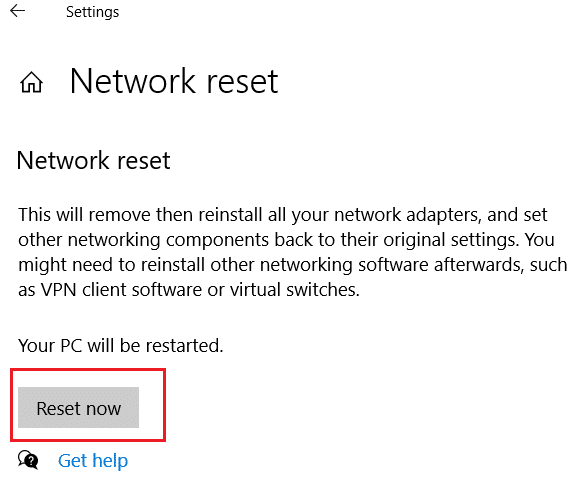
Método 9: Permita o Steam Através do Firewall
Problemas de conectividade também podem ser causados pelo Firewall bloqueando o Steam. Para garantir que o Steam funcione sem erros, permita o aplicativo através do Firewall do Windows. Consulte nosso guia: “Permitir ou bloquear aplicativos por meio do Firewall do Windows”.
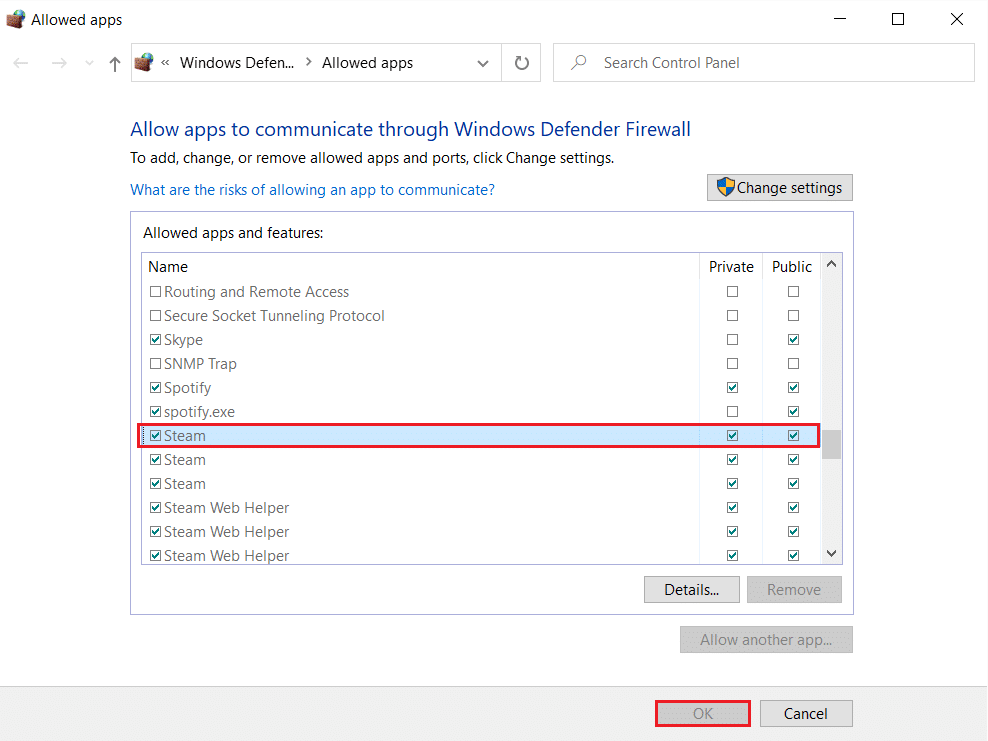
Método 10: Desabilite o Firewall do Windows Defender (Não Recomendado)
Antivírus de terceiros e o Windows Defender podem interferir em jogos, bloqueando portas de conexão. Se este for o caso, desabilitar esses programas pode resolver problemas de conexão. Consulte nossos guias sobre como desativar o antivírus temporariamente no Windows 10 e como desativar o firewall do Windows 10.
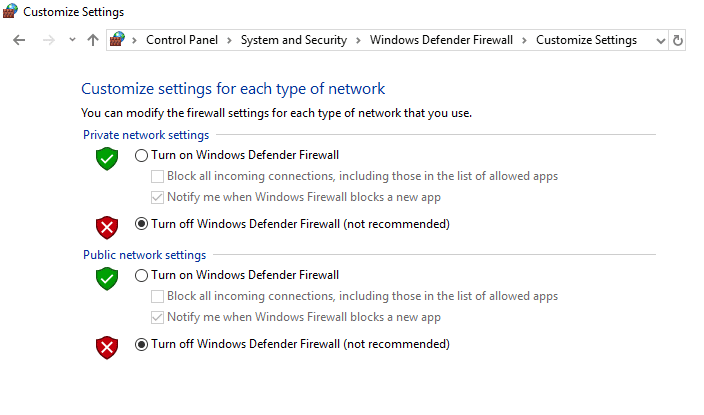
***
Esperamos que este guia tenha sido útil e completo o suficiente para fornecer informações sobre o CSGO e seus problemas de conexão. Deixe-nos saber qual dos métodos funcionou melhor para você. Se tiver mais perguntas ou sugestões, deixe um comentário abaixo.